時間:2017-07-04 來源:互聯網 瀏覽量:
今天給大家帶來怎樣給WinXP任務管理器換顏色?,給WinXP任務管理器換顏色的方法有哪些?,讓您輕鬆解決問題。
WinXP的任務管理器一直都是綠線、黑底、黃字,雖說不難看,但是用戶們接觸多了也會想改變改變,也許你會覺得不可思議,WinXP任務管理器麵板上的顏色還能隨自己意願變化?如果你還半信半疑,那麼就趕緊跟隨小編看看以下的成果吧。

換色後不再是綠線、黑底、黃字了
推薦:最新WinXP係統
更改方法:
以WinXP SP2 VLK版為例,用WinHex打開taskmgr.exe(位於係統分區的WINDOWSsystem32目錄中),按下Alt+G組合鍵,輸入任務管理器中曲線或數值對應顏色的內存偏移量,找到正確的內存地址及原始RGB顏色值(十六進製),更改為你所期望的RGB顏色值後保存即可。附表為WinXP任務管理器中曲線、數值的內存偏移地址及更改前後兩種顏色對應的RGB值。

提示:關於顏色的調配可以借助係統附件中的“畫圖”及“計算器”程序完成。大致可分為兩步驟完成:
點擊“開始”→“所有程序”→“附件”→“畫圖”,然後在“畫圖”程序 中,點擊菜單欄“顏色”→“編輯顏色”,在隨後出現的“編輯顏色”窗口中點擊“規定自定義顏色”按鈕,之後可以在“基本顏色”或右側的“調色板”中點取中意的顏色,則右下方的“紅”、“綠”、“藍”值就會顯示相應的變化;
點擊“開始”→“所有程序”→“附件”→“計算器”,在“計算器”程序中,點擊菜單欄“查看”→“科學型”,並先選擇“十進製”模式,輸入上一步中得到的“紅”元素值115,再點擊“十六進製”,立即可以得到該值的十六進製值73(圖5),依此步驟可以得到“綠”、“藍”元素的十六進製值,這三者依次構成了該顏色的R(紅)G(綠)B(藍)值。

附表:
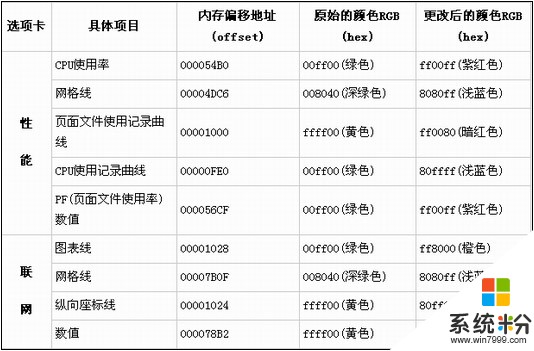
更改完之後,是不是覺得自己的WinXP任務管理器獨具個性了呢?趕緊向你的小夥伴炫耀炫耀吧,然後將這項小技巧傳授給他們,讓更多的朋友知道這篇有趣的知識。
以上就是怎樣給WinXP任務管理器換顏色?,給WinXP任務管理器換顏色的方法有哪些?教程,希望本文中能幫您解決問題。